Créer ou modifier un groupe de contacts
Créez un groupe de contacts pour envoyer un email à plusieurs personnes à la fois. L’envoi d’un message au groupe l’enverra à chacun de ses membres, ce qui vous évitera d’ajouter chaque destinataire individuellement.
Remarque: cette fonctionnalité est uniquement disponible pour les plans Pro Plus, Premium et Ultra. Les plans Pro Plus peuvent créer un groupe de contacts, tandis que les plans Premium et Ultra peuvent créer des groupes de contacts illimités. Mettre à niveau mon plan de messagerie
Sélectionnez un onglet selon que vous souhaitez créer ou modifier un groupe de contacts.
Créer un nouveau groupe de contacts
- Connectez-vous à votre Webmail . Utilisez votre adresse Professional Email powered by Titan et votre mot de passe (votre nom d'utilisateur et votre mot de passe GoDaddy ne fonctionneront pas ici).
- Dans le coin supérieur gauche, sélectionnez Nouvel email .
- Sous Objet , sélectionnez Groupes , puis Créer un nouveau groupe de contacts . Une nouvelle fenêtre s'ouvrira.
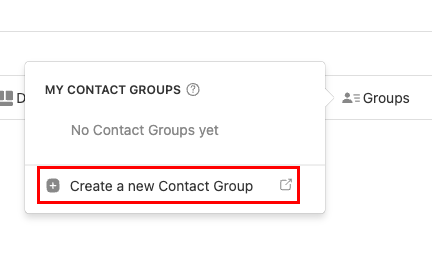
- Sous Nom du groupe de contacts , entrez un nom pour votre groupe de contacts.
- Sous Adresses e-mail dans ce groupe de contacts , entrez l'adresse e-mail que vous souhaitez ajouter, puis appuyez sur Entrée sur votre clavier. Si l’adresse email existe dans vos contacts, vous pouvez la sélectionner au fur et à mesure de la saisie.
- Répétez l’étape 5 pour ajouter autant d’adresses email que vous le souhaitez au groupe.
- Sélectionnez Créer . Votre groupe de contacts apparaîtra dans votre liste de groupes de contacts.
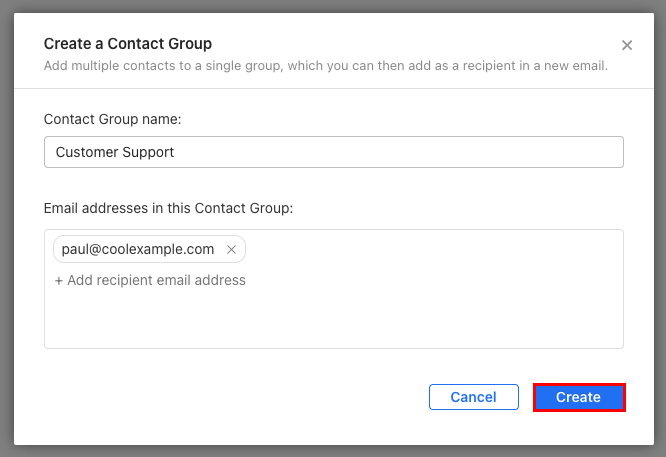
Pour envoyer un email à un groupe de contacts, entrez le nom du groupe de contacts dans la ligne À, Cc ou Cci, puis sélectionnez-le dans la liste.
Modifier un groupe de contacts
- Connectez-vous à votre Webmail . Utilisez votre adresse Professional Email powered by Titan et votre mot de passe (votre nom d'utilisateur et votre mot de passe GoDaddy ne fonctionneront pas ici).
- Dans le coin supérieur gauche, sélectionnez Nouvel email .
- Sous Objet , sélectionnez Groupes , puis Gérer les groupes de contacts . Votre liste de groupes de contacts s'ouvrira dans une nouvelle fenêtre.
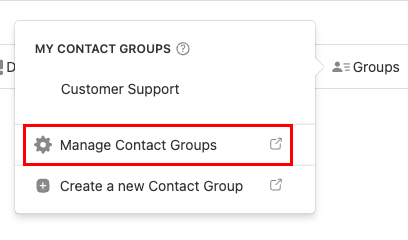
- Survolez le groupe de contacts, puis sélectionnez
 Modifier .
Modifier . - Modifiez le nom du groupe de contacts ou des membres selon vos besoins, puis sélectionnez Enregistrer .